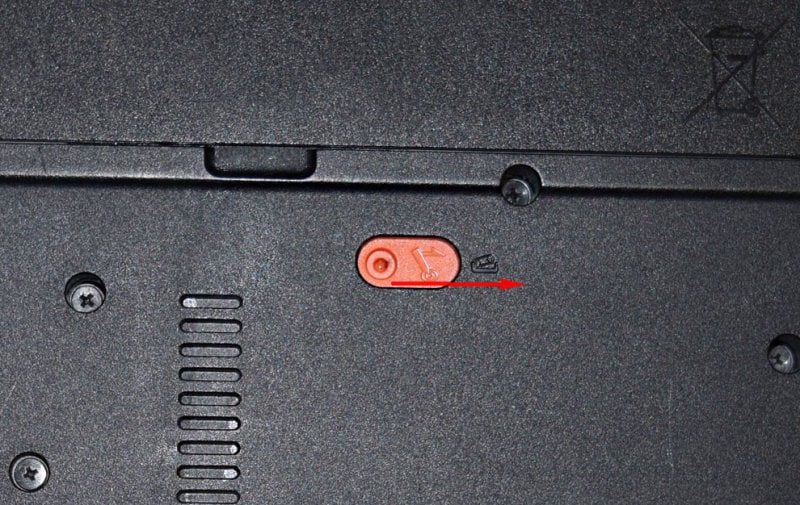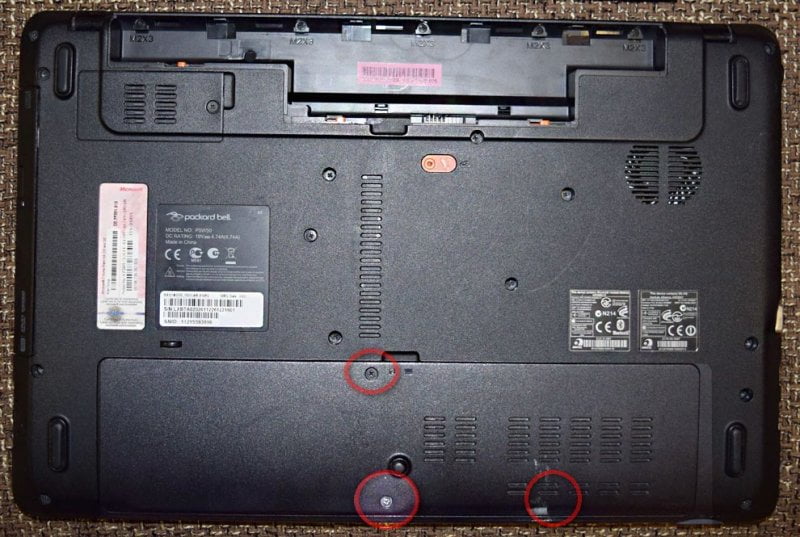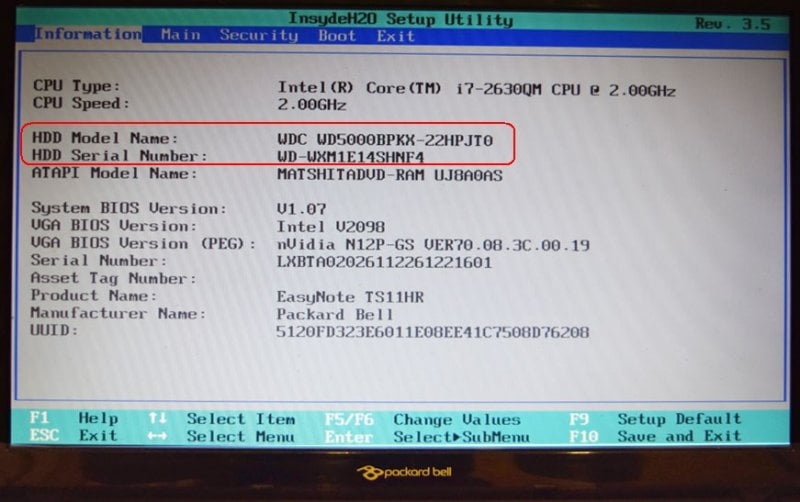Как поменять жесткий диск на ноутбуке
Как поменять жесткий диск на ноутбуке
Как поменять жесткий диск на ноутбуке? Здорово админ, принесли вчера ноутбук Packard Bell видимо с неисправным жёстким диском, сделал такой вывод потому что винчестер временами пропадает из БИОС и ноутбук при загрузке выводит ошибку: Reboot and select proper boot device or insert boot media (перезагрузите и выберите правильное устройство для загрузки или вставьте загрузочный носитель). Но через раз винт появляется и так медленно грузит винду, что прямо не дождёшься!
Загрузился с загрузочной флешки с программой Victoria, она нашла 80 бэд-блоков, которые не рэмапятся даже при помощи Advanced REMAP, тогда стёр всю инфу на жёстком диске, то есть прошёлся тестом Erase (информация на нём не нужна), но бэдов всё равно много 70. Думаю заменить жёсткий диск. На ноутбуке Packard Bell для этого весь ноут разбирать не нужно?
Как поменять жесткий диск на ноутбуке
Привет друзья! Недавно мне тоже пришлось заменить жесткий диск на ноутбуке Packard Bell в похожей ситуации, только бэдов там было в два раза больше! Мне пришлось снять жёсткий диск с ноутбука и подсоединить к своему стационарному компьютеру, затем я проверил его программой Victoria и результат оказался нехорошим, после обнуления лучше не стало и я заменил его.
К сожалению работать пришлось не у себя на работе, а в обычной квартире приятеля и ещё с плохим освещением, поэтому фотографии получились не очень хорошими.
Примечание: на сайте есть ещё две статьи на эту тему:
- Как заменить жёсткий диск на ноутбуке SONY или как подсоединить жёсткий диск ноутбука к другому ноутбуку вторым устройством и скопировать информацию.
- Замена жёсткого диска на твердотельный накопитель SSD на ноутбуке Toshiba
Чтобы снять жёсткий диск с ноутбука Packard Bell в первую очередь нужно снять аккумуляторную батарею.
1. Переворачиваем ноутбук днищем вверх и сдвигаем красную защелку аккумуляторного отсека в сторону. Удерживая защелку снимаем осторожно аккумуляторную батарею. На самой защёлке имеется подсказка в виде рисунка.
Затем нужно отвинтить всего три винта крышки закрывающей отсек жёсткого диска и оперативной памяти и аккуратно снять крышку.
Осторожно вынимаем из отсека жёсткий диск, тянем за специальный силиконовый держатель корзины жесткого диска в направлении, указанном стрелочкой.
А вот и наш жёсткий диск ноутбука в специальной корзине. Освобождаем жёсткий диск ноутбука из корзины, отворачиваем два винта с каждой стороны.
Затем достаём новый жёсткий диск в хрустящей упаковочке
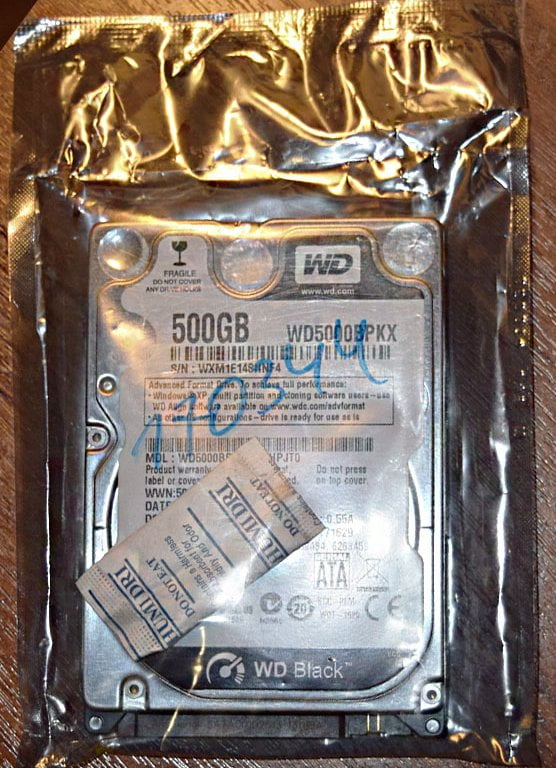
и закрепляем его в уже знакомой нам корзине с помощью четырёх винтов.
Аккуратно ставим жёсткий диск на место.
Внимание:При установке жёсткого диска на своё место в отсеке убедитесь, чтобы отверстия на корзине совпали с отверстиями для винтов винчестера на корпусе ноутбука. При установке на своё место жёсткий диск как бы защёлкнется.
Вот и всё,
ставим на место крышку закрывающую отсек жёсткого диска и оперативной памяти и крепим её с помощью трёх винтов.
Ставим на место аккумуляторную батарею и включаем ноутбук.
Жмём при загрузке клавишу F2
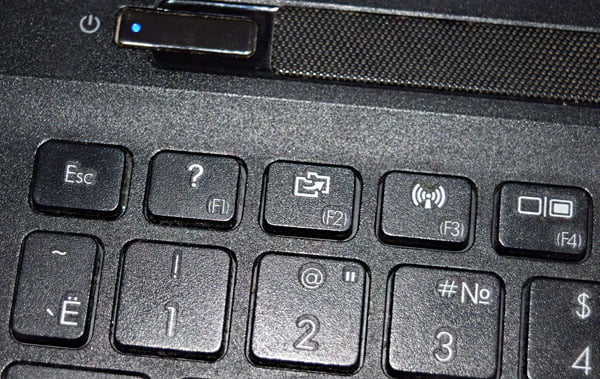
и входим в БИОС. Пожалуйста, наш новый жёсткий диск определился в БИОСе ноутбука
и теперь на него можно установить операционную систему.
Что делать с неисправным жёстким диском
В итоге я решил проверить жёсткий диск ещё раз установив его в переходник от своего твердотельного накопителя и подсоединив к простому системному блоку, но как и нашему читателю, мне удалось лишь спасти (скопировать) часть данных на свой переносной жёсткий диск USB, вылечить жёсткий диск от бэдов(сбойных секторов к сожалению не удалось).

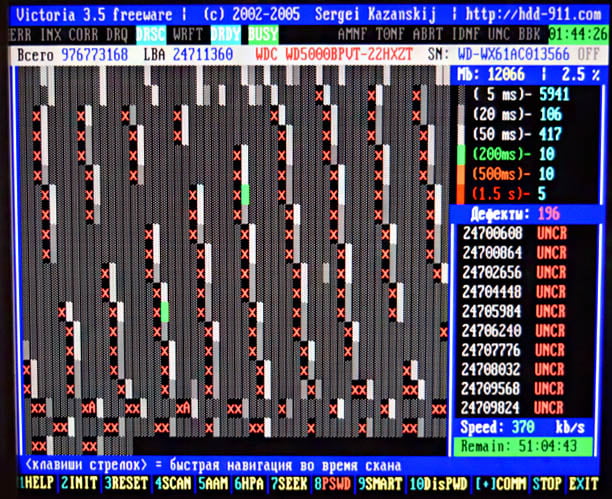
Ctrl
Enter
Заметили ошибку
Выделите и нажмите Ctrl+Enter
Железо и периферия, Жёсткий диск
Как поменять жесткий диск на ноутбуке